Représentation d’un diagramme en toile d’araignée – Casio ClassPad 330 PLUS Manuel d'utilisation
Page 373
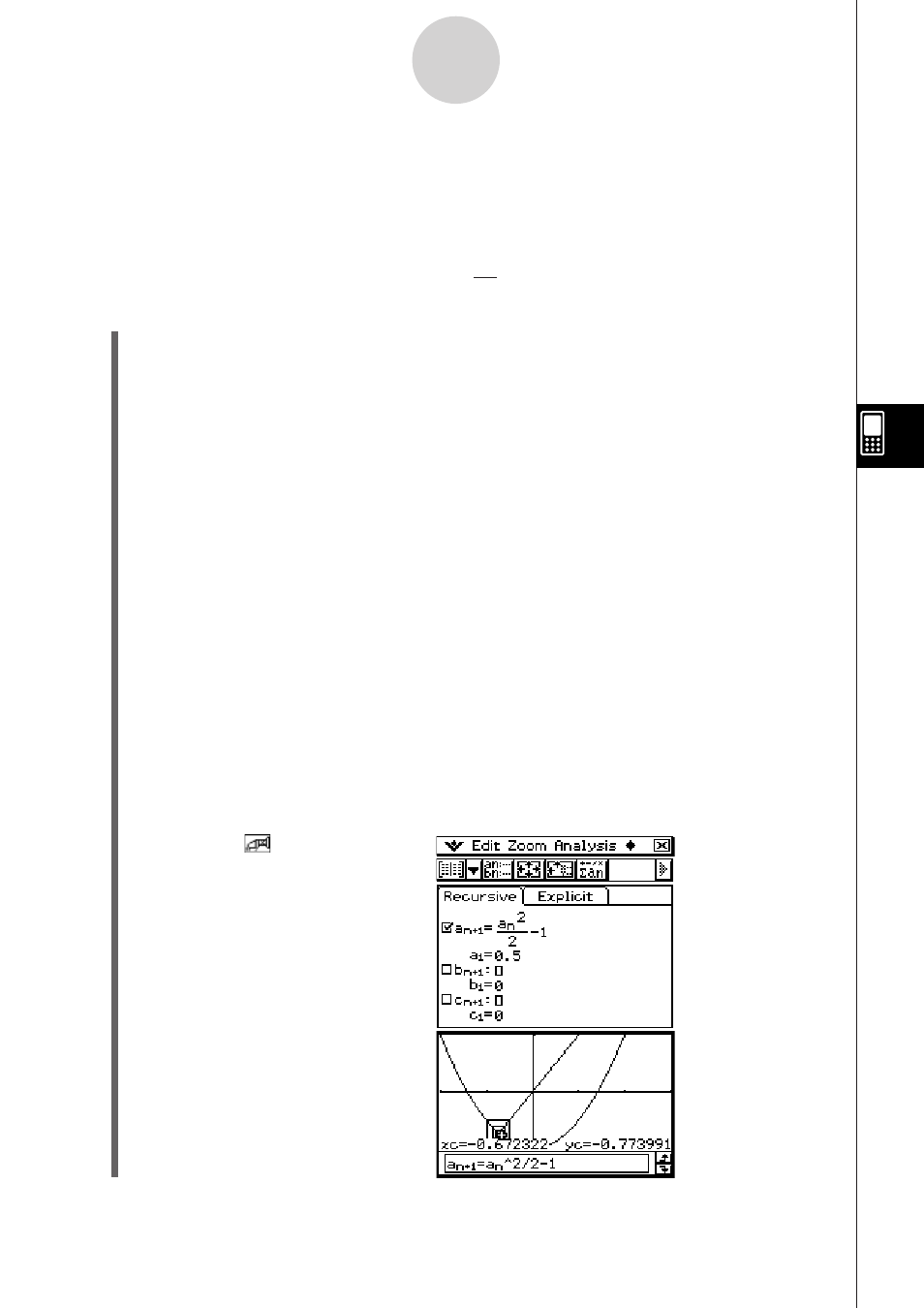
20060301
6-5-1
Représentation d’un diagramme en toile d’araignée
6-5 Représentation d’un diagramme en toile
d’araignée
Vous pouvez saisir une suite et tracer un diagramme en toile d’araignée de la façon suivante.
Exemple : Représenter graphiquement ,
a
1
= 0,5
u Opérations sur le ClassPad
(1) Lancez l’éditeur de suites.
• Si une autre application est ouverte, tapez sur
m puis sur H.
• Si l’application Suites est ouverte, tapez sur
O puis sur [Sequence Editor].
(2) Tapez sur l’onglet [Recursive].
(3) Spécifiez le type de récurrence en tapant sur [Type] puis sur [
a
n+
1
Type
a
1
].
(4) Saisissez l’expression de récurrence.
• Tapez sur la boîte de saisie à la droite de
a
n+
1
:, puis procédez comme indiqué dans
« 6-2 Saisie d’une expression dans l’application Suites » pour saisir les termes
suivants.
[
n
,
a
n
] [
a
n
]
{2/2-1E
(5) Saisissez la valeur initiale.
0.5E
(6) Tapez sur
O puis sur [View Window].
• La boîte de dialogue permettant de configurer les paramètres de la fenêtre d’affichage
apparaît.
(7) Paramétrez la fenêtre d’affichage de la façon suivante.
xmin = –2 xmax = 3 xscale = 1 xdot: (Spécifier le réglage automatique.)
ymin = –1 ymax = 1 yscale = 1 ydot: (Spécifier le réglage automatique.)
(8) Lorsque vous avez terminé, tapez sur [OK].
(9) Tapez sur
.
(10) Appuyez sur
E pour chaque
étape de la toile.
a
n
+1
=
a
n
2
– 1
2
Conseil
• Sur la fenêtre du graphe en toile d’araignée, vous pouvez retracer le diagramme en
sélectionnant Trace sur le menu Analysis.